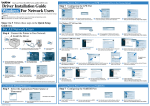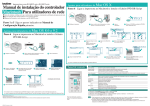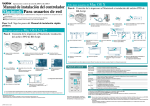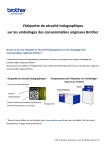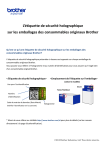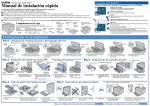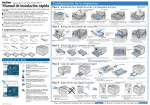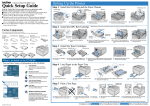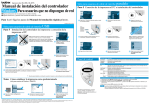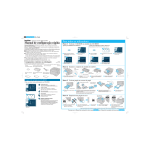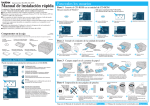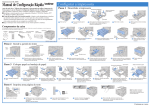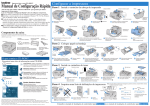Download Manual de instalação do controlador Windows® Para
Transcript
Impressora laser a cores HL-2600CN series e HL-3450CN series Manual de instalação do controlador Windows Para utilizadores de rede ® Antes de continuar, certifique-se de que o administrador configurou correctamente as definições da impressora de rede. Siga as instruções deste manual para o tipo de rede e sistema operativo que tem. Algumas das ilustrações e ecrãs baseiam-se na HL-2600CN series. Passo 1 a 5 Siga os passos indicados no Manual de Configuração Rápida primeiro. Para utilizadores de impressoras de rede Brother ponto-a-ponto (LPR- Método de impressão ponto-a-ponto recomendado) Passo 7 Configurar a porta LPR Apenas para utilizadores de Windows® 95/98/Me 1 2 Seleccione "LPR (Recommended)" e clique no botão Next. Introduza o nome de porta exclusivo (ex: BLP1) e clique em OK. 3 4 Clique no botão Finish para reiniciar o PC. Depois de o PC ter reiniciado, a instalação estará concluída. Introduza o endereço IP da impressora e o nome de fila BINARY_P1, e clique em OK. 3 Clique no botão Finish para reiniciar o PC. Depois de o PC ter reiniciado, a instalação estará concluída. Introduza o endereço IP e o nome de porta exclusivo da impressora, e clique em Next. 4 Clique no botão Finish e depois em OK. Clique novamente no botão Finish para reiniciar o PC. Especifique o endereço IP da impressora (ou clique no botão Browse para ver uma lista de impressoras) e clique em OK. Apenas para utilizadores de Windows NT® 4.0 Para todos os utilizadores de rede Passo 6 Ligue a impressora à rede e instale o controlador Hub 1 2 Desligue a impressora. 3 Ligue o cabo de rede à impressora e, no outro extremo, a uma porta livre do hub. Ligue a impressora. 1 Nota: Se este ecrã aparecer, introduza o CD-ROM do Windows NT® 4.0 CD-ROM na unidade de CD-ROM. Seleccione "LPR (Recommended)" e clique no botão Next. 2 Apenas para utilizadores de Windows® 2000 1 2 Seleccione "LPR (Recommended)" e clique no botão Next. Clique no botão Next. 3 A instalação está terminada. 4 Coloque o CD-ROM na unidade do CD-ROM. O ecrã de abertura aparecerá automaticamente. Siga as instruções que aparecem no ecrã. 5 Clique no ícone Install Software no ecrã de menu. 6 Clique em “Printer Driver”. 5 Depois de o PC ter reiniciado, clique em Iniciar, Definições e Impressoras. 6 7 Seleccione o ícone Brother HL-2600CN series ou Brother HL-3450CN series. No menu Ficheiro, seleccione Propriedades para abrir as propriedades do controlador. Clique no botão Configurar porta... no separador Portas. 8 Seleccione "LPR" no protocolo e clique em OK. Feche a janela de propriedades do controlador. 5 Clique no botão OK. Clique no botão Finish para reiniciar o PC. Depois de o PC ter reiniciado, a instalação estará concluída. Apenas para utilizadores de Windows® XP 7 Clique no botão Next. Siga as instruções que aparecem no ecrã. 8 Seleccione “Standard installation” e clique no botão Next. *1 9 Seleccione “Network Shared Printer” ou “Brother Peer-to-Peer Network Printer” e clique no botão Next. Vá para o Passo 7.*1 1 Siga as instruções para o tipo de ligação à rede e sistema operativo apropriado. Para utilizadores de impressoras partilhadas em rede Passo 7 Seleccione a fila de impressora ou 'Sharename' apropriado Seleccione "LPR (Recommended)" e clique no botão Next. 2 Clique no botão Next. 3 Introduza o endereço IP e o nome de porta exclusivo da impressora, e clique em Next. 4 Clique no botão Finish. Apenas para utilizadores de impressoras de rede Brother ponto-a-ponto Passo 7 Configurar a porta NetBIOS (NetBIOS) A instalação está terminada. 1 Seleccione a fila da impressora e clique no botão OK. LJ3748001 Impresso no Japão 2 Quando tiver especificado a fila apropriada, o controlador de impressora será instalado. 1 Seleccione NetBIOS e clique no botão Next. 2 Introduza o nome de porta exclusivo (ex: BNT1) e clique em OK. 3 Especifique o nome do percurso (ou clique no botão Browse... para ver uma lista de impressoras) e clique em OK. 4 Clique no botão Finish para reiniciar o PC. Depois de o PC ter reiniciado, a instalação estará concluída. Manual de instalação do controlador Windows para utilizadores não de rede Para utilizadores de cabo de interface paralela Passo 6 Ligue a impressora ao computador e instale o controlador ® Siga as instruções deste manual relativas ao cabo de interface. Algumas das ilustrações baseiam-se na HL-2600CN series. Passo 1 a 5 Siga estes passos do Manual de Configuração Rápida primeiro. Apenas para utilizadores de cabo de interface USB Passo 6 Instale o controlador e ligue a impressora ao PC 1 Desligue a impressora. 2 4 Coloque o CD-ROM na unidade do CD-ROM. O ecrã de abertura aparecerá automaticamente. Siga as instruções que aparecem no ecrã. 8 Seleccione “Standard installation” e clique no botão Next. 3 Ligue o cabo de interface paralela ao computador e, em seguida, ligue-o à impressora. Ligue a impressora. Nota: Se aparecer o “Assistente Adicionar Novo Hardware”, clique no botão Cancelar. Nota: Quando aparecer o “Assistente Adicionar Novo Hardware”, clique no botão Cancelar. Nota: Certifique-se de que o cabo de interface USB NÃO está ligado à impressora e inicie a instalação do controlador. Se já tiver ligado o cabo, retire-o. 2 Clique no ícone Install Software no ecrã de menu. 3 Clique em “Printer Driver”. 4 1 Coloque o CD-ROM na unidade do CD-ROM. O ecrã de abertura aparecerá automaticamente. Siga as instruções que aparecem no ecrã. 5 Clique no botão Next. Siga as instruções que aparecem no ecrã. Seleccione “Standard installation” e clique no botão Next. Painel de controlo 6 Seleccione “Local printer with USB cable” e clique no botão Next. 7 Quando este ecrã aparecer, certifique-se de que a impressora está ligada. Ligue o cabo de interface USB ao computador e, em seguida, ligue-o à impressora. Clique no botão Next. 8 Clique no botão Finish. A instalação está terminada. * 9 5 Clique no ícone Install Software no ecrã de menu. Seleccione “Local printer” e clique no botão Next. LEDs Power (Verde) Ready (Verde) Data (Laranja) Alarm (Vermelho) 1 K C M Y NETWORK READY HL-2600CN *1 Siga os passos abaixo descritos quando a impressora não estiver estabelecida como impressora predefinida. Nota: Estabelecer a impressora como impressora predefinida (apenas para utilizadores de Windows® 2000/XP) Power Alarm Ready Data Go Job Cancel Botões Go Job Cancel Secure Print Reprint Menu Set Secure Print Back Reprint 1 Clique em Iniciar, Definições e em Impressoras. 2 Seleccione o ícone Brother HL-2600CN series ou HL-3450CN series. 3 No menu Ficheiro, seleccione Estabelecer como impressora predefinida. ©2001 Brother Industries Ltd. ©1998-2001 TROY XCD Inc. ©1983-1998 PACIFIC SOFTWORKS INC. TODOS OS DIREITOS RESERVADOS Windows e Windows NT são marcas registadas da Microsoft Corporation nos EUA e noutros países. HP, HP/UX, JetDirect e JetAdmin são marcas comerciais da Hewlett-Packard Company. UNIX é uma marca comercial da UNIX Systems Laboratories. PostScript é uma marca comercial da Adobe Systems Incorporated. Netware é uma marca comercial da Novell, Inc. Apple Macintosh, iMac, LaserWriter e AppleTalk são marcas comerciais da Apple Computer, Inc. BRAdmin Professional é uma marca comercial da Brother Industries, Ltd. Todas as outras marcas e nomes de produtos mencionados neste Manual de Configuração Rápida são marcas comerciais registadas ou marcas comerciais das respectivas empresas. Back Set Para obter mais informações, consulte a secção sobre o funcionamento do painel de controlo, no Capítulo 4 do Manual do Utilizador incluído no CD-ROM. 10 6 Clique em “Printer Driver”. Seleccione a porta a que a impressora está ligada e clique no botão Next. 7 11 Clique no botão Next. Clique no botão Finish. A instalação está terminada. Acende-se quando a impressora está ligada. Acende-se quando a impressora está pronta para imprimir ou em impressão. Acende-se quando os dados continuam no buffer da impressora. Fica intermitente quando a impressora está a receber ou a processar os dados. Acende-se quando a impressora tem um problema (chamada de assistência, erro, erro de serviço) e suspende a impressão. Sair do menu do painel de controlo, definições de reimpressão e limpar as mensagens de erro. Interromper / continuar a impressão. Parar e cancelar a operação em curso da impressora. Imprimir documentos seguros. Seleccionar o menu Reprint. Avançar nos menus. Retroceder nos menus. Seleccionar o menu do painel de controlo. Definir os menus e definições seleccionados. Voltar atrás um nível na estrutura do menu. Definição do idioma (a predefinição é Inglês) 1. Seleccione o modo SETUP premindo o botão + e depois prima Set. 2. Aguarde que a indicação LANGUAGE apareça e prima Set. 3. Seleccione o idioma premindo o botão + ou - e depois prima Set. Aparece um asterisco ( ) no fim do visor. * (Pode regressar ao estado READY premindo o botão Go.) Nota 1. Esta impressora tem um relógio incorporado. Regule a hora de acordo com o Capítulo 4 do Manual do Utilizador incluído no CD-ROM. Tem de regular a hora antes de poder utilizar as funções de gestão de registos e de reimpressão. 2. Aumente o tamanho da RAM se quiser utilizar as funções de reimpressão sem as opções HDD ou CompactFlash. Consulte as instruções sobre expansão de memória RAM. No Manual do Utilizador da HL-2600CN (capítulo 5) ou no Manual do Utilizador da HL-3450CN (capítulo 6).